怎么判断电脑网卡是不是千兆 如何测量电脑的网络速度是否满足千兆要求
更新时间:2023-09-13 12:44:39作者:xtyang
怎么判断电脑网卡是不是千兆,如今随着互联网的飞速发展和数字化需求的增加,高速网络已经成为人们生活中不可或缺的一部分,而要实现高速网络的畅快体验,网络设备的性能至关重要。在众多网络设备中,电脑网卡扮演着重要的角色。如何判断电脑网卡是否具备千兆的传输速度,以及如何测量电脑的网络速度是否满足千兆要求,却是许多人疑惑的问题。本文将就这两个问题进行探讨,并提供一些简单有效的方法,帮助大家判断和测量电脑的网络速度是否满足千兆要求。
操作方法:
1.点击开始,windows 系统栏目下,选择控制面板。
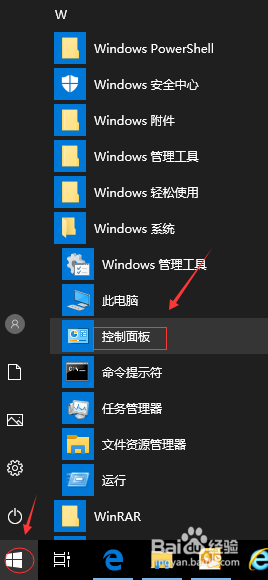
2.在控制面板界面,选择网络和共享中心选项。
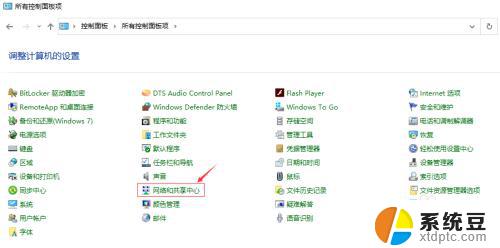
3.在网络和共享中心窗口,点击“以太网”蓝色字体。
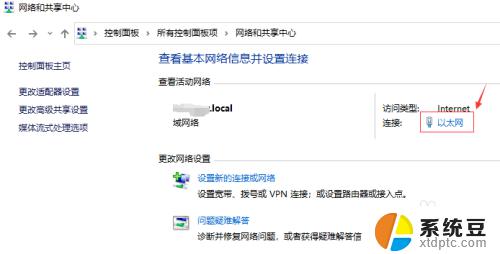
4.在弹出的以太网状态窗口中,查看常规栏目下的速度参数。此时看到到网速是否是1.0Gbps。
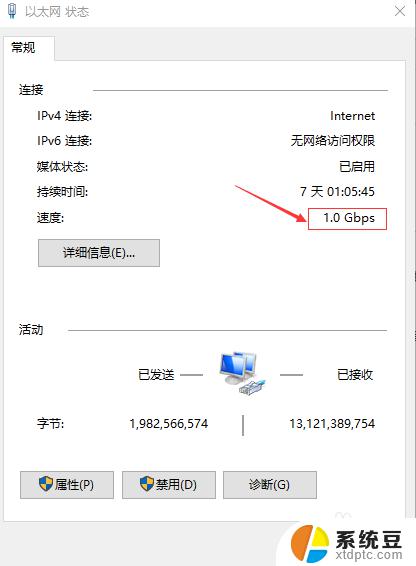
5.若网速显示100Mbps,点击属性按钮。
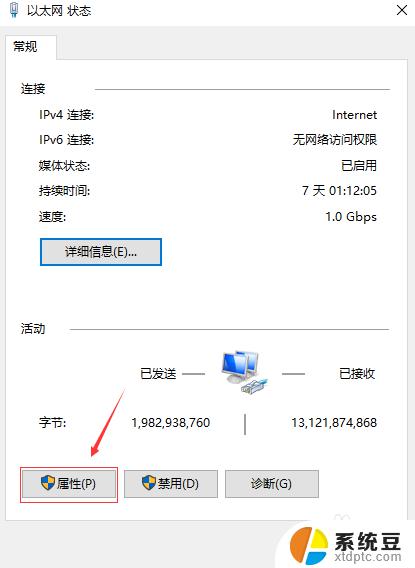
6.在弹出的以太网属性窗口中,点击配置按钮。
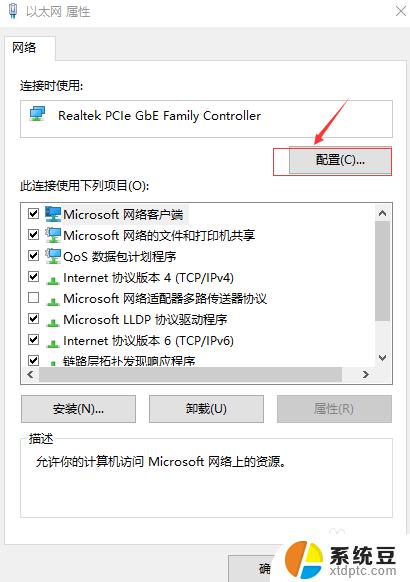
7.在弹出的窗口中,选择Speed & Duplex选项。
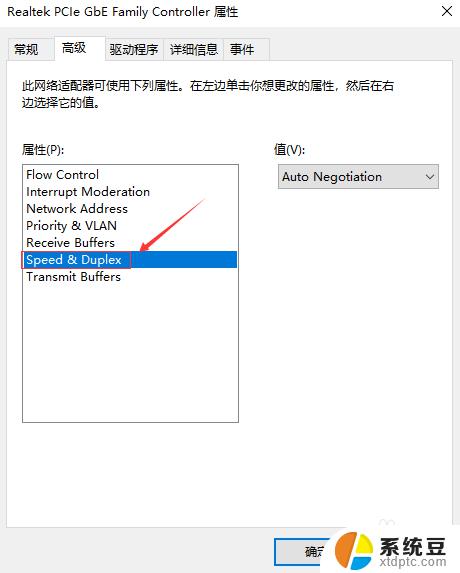
8.在Speed & Duplex选项的右侧,值的栏位下面。点开下拉菜单,看看清单里面是否有1.0Gbps,若有请选中。或选择Auto Negotiation 自动协商。
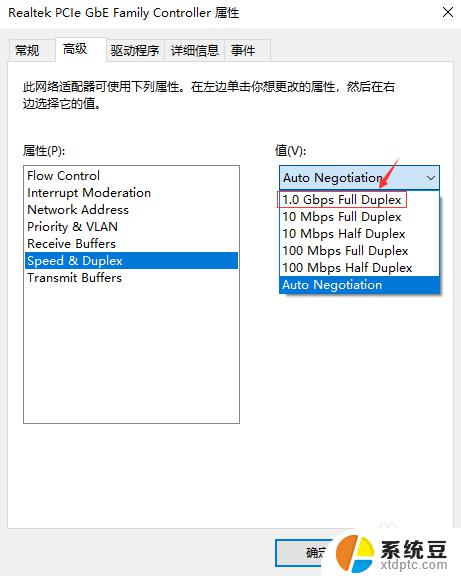
以上是判断电脑网卡是否千兆的全部内容,如果你遇到这种情况,可以按照这些步骤进行解决,非常简单快速,一步到位。
怎么判断电脑网卡是不是千兆 如何测量电脑的网络速度是否满足千兆要求相关教程
- 怎么查看电脑网卡是百兆还是千兆 如何查看电脑网卡速度是千兆还是百兆
- 如何看网卡是不是千兆网卡 电脑网卡如何查看是否为千兆网卡
- 怎么查看网卡驱动有没有问题 如何判断电脑网卡是否损坏
- 怎么看新买的电脑是不是新机 如何判断笔记本是否为未激活的全新设备
- ipad的wifi总是断开 ipad无线网络老是自动断开怎么办
- 如何确定电池有没有电 如何用手判断电池是否有电
- 电脑怎么看windows是几 电脑系统是Windows几怎么判断
- 怎样查看自己电脑是windows几 电脑系统怎么判断是Windows几
- 笔记本没电池能开机吗 如何判断主板电池是否没电
- 电脑网卡速度怎么设置?教你简单调整网卡速度
- 电脑硬盘如何修复 电脑硬盘坏了怎么修复
- 怎么给浏览器挂加速 Microsoft Edge浏览器加速网页加载技巧
- 在word中如何手写签名 Word文件手写签名添加方法
- 照片怎么调整像素 电脑如何修改图片分辨率
- 为什么有时候手机网速特别慢 手机网速变慢怎么办
- 电脑启动就蓝屏怎么办 电脑开机就蓝屏怎么办
电脑教程推荐